PowerPoint操作题详解共25页.docx
《PowerPoint操作题详解共25页.docx》由会员分享,可在线阅读,更多相关《PowerPoint操作题详解共25页.docx(11页珍藏版)》请在冰豆网上搜索。
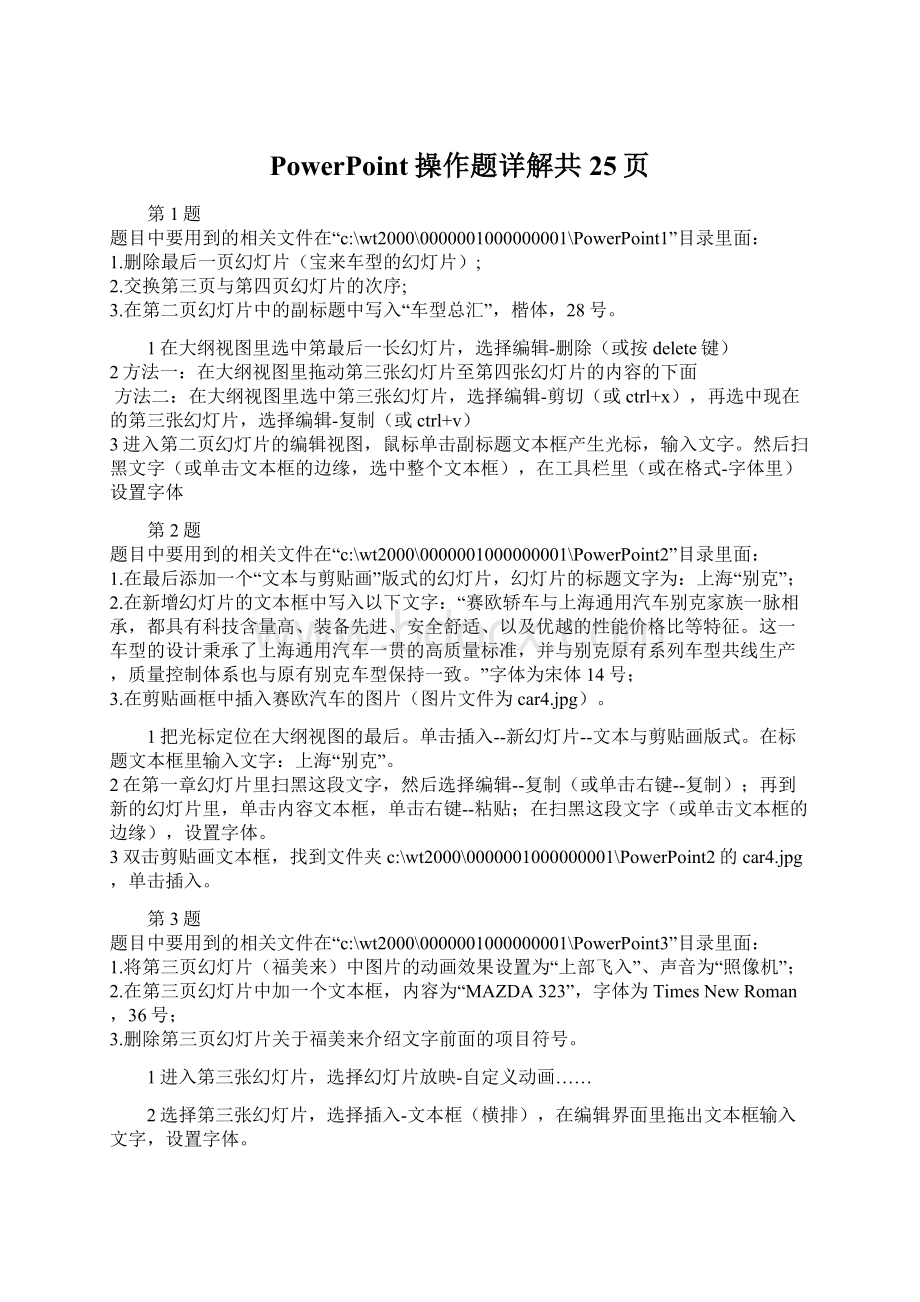
PowerPoint操作题详解共25页
第1题
题目中要用到的相关文件在“c:
\wt2000\0000001000000001\PowerPoint1”目录里面:
1.删除最后一页幻灯片(宝来车型的幻灯片);
2.交换第三页与第四页幻灯片的次序;
3.在第二页幻灯片中的副标题中写入“车型总汇”,楷体,28号。
1在大纲视图里选中第最后一长幻灯片,选择编辑-删除(或按delete键)
2方法一:
在大纲视图里拖动第三张幻灯片至第四张幻灯片的内容的下面
方法二:
在大纲视图里选中第三张幻灯片,选择编辑-剪切(或ctrl+x),再选中现在的第三张幻灯片,选择编辑-复制(或ctrl+v)
3进入第二页幻灯片的编辑视图,鼠标单击副标题文本框产生光标,输入文字。
然后扫黑文字(或单击文本框的边缘,选中整个文本框),在工具栏里(或在格式-字体里)设置字体
第2题
题目中要用到的相关文件在“c:
\wt2000\0000001000000001\PowerPoint2”目录里面:
1.在最后添加一个“文本与剪贴画”版式的幻灯片,幻灯片的标题文字为:
上海“别克”;
2.在新增幻灯片的文本框中写入以下文字:
“赛欧轿车与上海通用汽车别克家族一脉相承,都具有科技含量高、装备先进、安全舒适、以及优越的性能价格比等特征。
这一车型的设计秉承了上海通用汽车一贯的高质量标准,并与别克原有系列车型共线生产,质量控制体系也与原有别克车型保持一致。
”字体为宋体14号;
3.在剪贴画框中插入赛欧汽车的图片(图片文件为car4.jpg)。
1把光标定位在大纲视图的最后。
单击插入--新幻灯片--文本与剪贴画版式。
在标题文本框里输入文字:
上海“别克”。
2在第一章幻灯片里扫黑这段文字,然后选择编辑--复制(或单击右键--复制);再到新的幻灯片里,单击内容文本框,单击右键--粘贴;在扫黑这段文字(或单击文本框的边缘),设置字体。
3双击剪贴画文本框,找到文件夹c:
\wt2000\0000001000000001\PowerPoint2的car4.jpg,单击插入。
第3题
题目中要用到的相关文件在“c:
\wt2000\0000001000000001\PowerPoint3”目录里面:
1.将第三页幻灯片(福美来)中图片的动画效果设置为“上部飞入”、声音为“照像机”;
2.在第三页幻灯片中加一个文本框,内容为“MAZDA323”,字体为TimesNewRoman,36号;
3.删除第三页幻灯片关于福美来介绍文字前面的项目符号。
1进入第三张幻灯片,选择幻灯片放映-自定义动画……
2选择第三张幻灯片,选择插入-文本框(横排),在编辑界面里拖出文本框输入文字,设置字体。
3选择第三张幻灯片,单击文本框的边缘,选中文本框。
选择格式-项目符号和编号-无-确定。
第4题
题目中要用到的相关文件在“c:
\wt2000\0000001000000001\PowerPoint4”目录里面:
1.将第三页中标题和正文中的“福美来”改为“323”;
2.在第三页和第四页中间加入一页,版式为“项目清单”,标题文字为:
上海“别克”;
3.在新增幻灯片的文本框中写入以下文字:
“赛欧轿车与上海通用汽车别克家族一脉相承,都具有科技含量高、装备先进、安全舒适、以及优越的性能价格比等特征。
这一车型的设计秉承了上海通用汽车一贯的高质量标准,并与别克原有系列车型共线生产,质量控制体系也与原有别克车型保持一致。
”字体为宋体14号。
1进入第三张幻灯片,选择编辑-查找-替换。
在查找内容选项框里输入“福美来”,在替换为选项框里输入“323”。
单击全部替换-确定
2在大纲视图里选中第三张幻灯[片,选择插入-新幻灯片-版式为项目清单。
在标题文本框里输入文字。
3类似第二题第二小题
第5题
题目中要用到的相关文件在“c:
\wt2000\0000001000000001\PowerPoint5”目录里面:
1.交换第四页和第五页的次序;
2.设定所有的幻灯片切换为“水平百叶窗”,换页方式为“单击鼠标换页”,声音为“驰过”;
3.将第三页的车型介绍文字的行距设为1.5行。
1类似第一题第二小题
2选择幻灯片放映-幻灯片切换-选择水平百叶窗、单击鼠标换页、声音为弛过、应用于所有幻灯片-确定
3进入第三张幻灯片,选中介绍文字的文本框,选择格式-行距-1.5倍-确定。
第6题
题目中要用到的相关文件在“c:
\wt2000\0000001000000001\PowerPoint6”目录里面:
1.将第三、四、五页的标题文字的字体改为楷体,48号;
2.将第三页福美来的车型介绍文字的动画模式设为“飞入”;
3.将第三页福美来的车型图片的动画模式设为“飞入”。
1分别修改三张幻灯片的标题文字的字体。
2、3类似第三大题第一小题
第7题
题目中要用到的相关文件在“c:
\wt2000\0000001000000001\PowerPoint7”目录里面:
1.在最后添加一个空白版式的幻灯片;
2.在新增幻灯片中插入一个图片,图片文件为car4.jpg;
3.将插入的图片的动画模式设为“展开”。
1类似第二大题第一小题,只是幻灯片版式选择空白版式
2进入新幻灯片-选择插入-图片-来自文件-c:
\wt2000\0000001000000001\PowerPoint7--car4.jpg-确定。
3类似第三大题第一小题只是动画模式不同
第8题
题目中要用到的相关文件在“c:
\wt2000\0000001000000001\PowerPoint8”目录里面:
1.将第三页(福美来)配色方案中的背景颜色设为白色;
2.将第三页中动画的次序依次为标题、图片、文本,效果为“左侧飞入”;
3.删除第五页。
1进入第三页幻灯片,选择格式-幻灯片设计-配色方案-选择白色背景-应用于所选幻灯片。
2
3类似第一大题第1题
第9题
题目中要用到的相关文件在“c:
\wt2000\0000001000000001\PowerPoint9”目录里面:
1.将演示文稿的设计模板改为“Marble”;
2.将所有幻灯片的配色方案中的背景改为白色;
3.交换第三、四页。
1选择格式-幻灯片设计-设计模板-marble版式。
2类似第八大题第1小题。
只是最后应选择应用于所有幻灯片。
3类似第一题第二小题
第10题
题目中要用到的相关文件在“c:
\wt2000\0000001000000001\PowerPoint10”目录里面:
1.在最后新增一“空白”版式的幻灯片;
2.在新增的幻灯片中画一个矩形,矩形的填充颜色为白色,边框颜色为红色,线型为1.5磅实线;
3.删除第五页。
1类似第二大题第一小题,只是幻灯片版式选择空白版式。
2进入新幻灯片,在整个窗口的最小方找到绘图工具栏(如果绘图工具栏不在,请选择视图-工具栏-绘图,就会出现)。
在工具栏里找到“矩形”,在编辑视图里拖出矩形。
选中矩形,再回到绘图工具栏,找到“填充颜色”单击,选择白色。
单击“边框颜色”选择红色,单击线型选择1.5磅。
3类似第一大题第1题
第11题
题目中要用到的相关文件在“c:
\wt2000\0000001000000001\PowerPoint11”目录里面:
1.在演示文档最后新增一“空白”版式的幻灯片;
2.在新增的幻灯片中画一个椭圆形,矩形的填充颜色为白色,边框颜色为蓝色,线型为1.5磅实线;
3.将椭圆的动画效果设为“盒状展开”。
1类似第二大题第一小题,只是幻灯片版式选择空白版式。
2类似第10大题第二小题。
只是把矩形改为椭圆形。
3从上,略。
第12题
题目中要用到的相关文件在“c:
\wt2000\0000001000000001\PowerPoint12”目录里面:
1.在演示文档最后新增一“空白”版式的幻灯片;
2.在新增的幻灯片增加一个文本框,文本框写入“车型总汇”四个字,文本框的边框颜色为红色,填充颜色为白色,字体为楷体24号,黑色。
3.将新增文本框的动画效果设为“水平百页窗”,引入文字的方式为“按字”。
1从上,略。
2类似第三大题第2小题。
3进入该幻灯片,选择幻灯片放映-自定义动画,在对象框里选择对象。
再选择百叶窗、水平,引入方式为按字。
第13题
题目中要用到的相关文件在“c:
\wt2000\0000001000000001\PowerPoint13”目录里面:
1.在演示文档最后新增一“空白”版式的幻灯片;
在新增的幻灯片增加一个3行两列的表格,表格内的文字为:
海南马自达 福美来
北京现代 索纳塔
一汽大众 宝来
3.将新增表格的动画效果设为“从下部缓慢移入”。
1从上,略。
2进入新幻灯片,选择插入-表格-3行2列-确定。
按照格式输入文字(也可以用复制粘贴的方法)。
3略。
第14题
题目中要用到的相关文件在“c:
\wt2000\0000001000000001\PowerPoint14”目录里面:
1.在演示文档最后新增一“项目清单”版式的幻灯片;
2.在新增幻灯片的内容区增加以下三行文字:
福美来
索纳塔
宝来
每行前面的项目符号为“√”,居中对齐;
7.将上述三行文字的动画效果设为“左侧飞入”.
1注意要选择“项目清单”版式。
2进入新幻灯片,单击内容文本框产生光标。
输入以上文字(也可采用复制粘贴的方法);然后单击文本框的边缘,选中文本框,选择格式-项目符号和编号-“√”-确定。
再单击工具栏上的“居中”按钮。
3从上,略。
第15题
题目中要用到的相关文件在“c:
\wt2000\0000001000000001\PowerPoint15”目录里面:
1.在演示文档最后新增一“项目清单”版式的幻灯片;
2.新增幻灯片的标题为“图片集”;
3.把福美来、宝来、素纳塔三种车型的图片复制到新增的幻灯片中。
1注意要选择“项目清单”版式。
2在标题文本框里输入文字“图片集”;
3进入第二张幻灯片,在图片上单击右键-复制。
回到新幻灯片,在空白地方单击右键-粘贴。
另外两张方法一样。
第16题
题目中要用到的相关文件在“c:
\wt2000\0000001000000001\PowerPoint16”目录里面:
1.对第三页幻片加上备注,内容为“MAZDA323的介绍”;
2.交换第四、第五页;
3.设置所有幻灯片的切换为“水平百页窗”。
1进入第三张幻灯片,然后在编辑视图的下方的备注区里输入文字“MAZDA323的介绍”;
2从上,略。
3选择幻灯片放映-幻灯片切换-“水平百叶窗“-应用所有幻灯片-确定
第17题
题目中要用到的相关文件在“c:
\wt2000\0000001000000001\PowerPoint17”目录里面:
1.将第二页的版面设置为“空白”版式;
2.将除第二页外的所有幻灯片的标题字体设为黑体;
3.设置所有幻灯片的切换为“水平百页窗”,取消“单击鼠标换页”,设置为每隔2秒换页。
1进入第二张幻灯片,选择格式-幻灯片版式-空白版式。
2依次选择除第二张幻灯片以外的标题文字,单击菜单栏上的字体工具选择“黑体”。
3选择幻灯片放映-幻灯片切换-选择水平百叶窗-在换页方式里把“单击鼠标换页”的勾去掉,设置每隔2秒换页。
第18题
题目中要用到的相关文件在“c:
\wt2000\0000001000000001\PowerPoint18”目录里面:
1.将第三页中福美来车型的介绍文字的动画效果设置为“左侧飞入”,车型图片的动画效果设置为“底部切入”的方式;
2.将除第二页外的所有幻灯片的标题字体设为黑体;
3.设置所有幻灯片的切换为“向下插入”。
1选择幻灯片放映-自定义动画,选择对象文本,在下面设置左侧飞入的效果,再选择对象图片,在下面设置底部飞入的效果。
2类似第17大题第二小题。
3从上,略。
第19题
题目中要用到的相关文件在“c:
\wt2000\0000001000000001\PowerPoint19”目录里面:
1.在最后增加一张幻灯片,标题位置写上“车型总汇”四字;
2.在幻灯片中插入一个三行两列的表格,表格各单元格中填入以下内容:
海南马自达 福美来
北京现代 索纳塔
一汽大众 宝来
3.将表格的背景颜色设置为蓝色。
1从上,略。
将新的幻灯片版式选择为“只有标题”。
2类似第13大题第2小题。
3单击表格的边框,选中表格。
在绘图工具栏上的填充颜色里选择蓝色。
第20题
题目中要用到的相关文件在“c:
\wt2000\0000001000000001\PowerPoint20”目录里面:
1.在最后增加一张幻灯片,标题位置写上“车型总汇”四字;
2.在幻灯片中插入三张图片,图片来自于文件car1.jpg、car2.jpg、car3.jpg。
3.三张图片的动画效果均为从左下角飞入、下次单击后隐藏。
1同第19大题第1小题。
2类似第7大题第2小题。
特别要注意文件夹的正确选择。
连续插入三张图片。
3前半题略,后半题在“动画播放后”选项里选择为下次单击隐藏。
第21题
题目中要用到的相关文件在“c:
\wt2000\0000001000000001\PowerPoint21”目录里面:
1.在第二页后面插入一张“项目清单”版式的幻灯片,标题位置写上“车型总汇”四字;
2.在幻灯片中插入三张图片,图片依次来自于文件car1.jpg、car2.jpg、car3.jpg;
3.点击这三张图片,依次链接到“海南马自达”、“北京现代”、“一汽大众”的幻灯片上。
1注意在插入幻灯片前把光标定位在大纲视图的第二张幻灯片上。
2同20题第2小题。
3在一张图片上单击右键-超链接-链接到:
本文挡中的位置-在旁边的框里选择合适的幻灯片。
另两张操作一样。
第22题
题目中要用到的相关文件在“c:
\wt2000\0000001000000001\PowerPoint22”目录里面:
1.在最后一页后面插入一张“项目清单”版式的幻灯片,标题位置写上“车价对比”四字;
2.在纪灯片中插入一张柱形图表:
要求如下:
1).图表数据来自三行一列的数据表;
2).数据表的列标题为“价格”、行标题分别为“福美来”、“索纳塔”、“宝来”;
3).在数据表中的三个单元格分别填入三种型车的价格,分别为福美来16.56、索纳塔17.9、宝来16.1。
1从上,略。
2进入新幻灯片,选择插入-图表。
在弹出的数据表中删除b、c两列。
将第一列中的“东部、西部、北部”分别改为“福美来、索纳塔“宝来”;将“第一季度”改为“价格”,在下面的数据区域分别填上各车的价格。
关闭数据表。
第23题
题目中要用到的相关文件在“c:
\wt2000\0000001000000001\PowerPoint23”目录里面:
1.在第二页后面插入一张“项目清单”版式的幻灯片,标题位置写上“车型总汇”四字;
2.在纪灯片中插入一个四行两列的表格,表格内容为:
车型 价格
福美来 16.56
索纳塔 17.9
宝来 16.1
3.第一行和第一列的所有单元格的背景颜色设置为蓝色。
1从上,略。
2类似第13题2小题。
3扫黑表格的第一列,在绘图工具栏上的“填充颜色”里选择蓝色。
然后再扫黑第一行,做以上一样的操作。
第24题
题目中要用到的相关文件在“c:
\wt2000\0000001000000001\PowerPoint24”目录里面:
1.在第二页后面插入一张“项目清单”版式的幻灯片,标题位置写上“车型总汇”四字;
2.在正文内容中填入三行,每行文字为别为“福美来”、“索纳塔”、“宝来”,三行的项目符号颜色为红色;
3.点击“福美来”、“索纳塔”、“宝来”三行文字分别链接到相关的车型介绍幻灯片。
1从上,略。
2在内容文本框里单击产生光标。
然后输入三行文字,选中文本框,选择格式-项目符号和编号-任意选择一种符号,在颜色项里选择红色-确定。
3类似第21题3小题。
第25题
题目中要用到的相关文件在“c:
\wt2000\0000001000000001\PowerPoint25”目录里面:
1.在第三页幻灯片中插入两个动作按钮,一个是“前进”,点击链接到下一张幻灯片;一个是“后退”,点击链接到上一张幻灯片;这两个按钮的填充颜色为蓝色、线条颜色为黄色;
2.在正文内容中填入三行,每行文字为别为“福美来”、“索纳塔”、“宝来”,三行的项目符号颜色为红色;
3.点击“福美来”、“索纳塔”、“宝来”三行文字分别链接到相关的车型介绍幻灯片。
1进入第三张幻灯片,单击绘图工具栏-自选图形-箭头总汇,分别拖出左箭头和右箭头。
然后设置颜色。
在左箭头上单击右键-超级链接-本文档中的位置-上一张幻灯片。
右箭头同理操作。
2同24题2小题。
3同24题3小题。
第26题
题目中要用到的相关文件在“c:
\wt2000\0000001000000001\PowerPoint26”目录里面:
1.将第三页幻灯片中的“福美车”车型介绍正文的行距改为1.5行;
2.将“福美来”车型图片加上红色、0.5粗细的实线边框;
3.鼠标移过“福美来”车型图片中,加上突出显示效果。
1类似第5题3小题。
2找到这张图片,双击图片(或单击右键-设置图片格式),在弹出的对话框里选择颜色和线条,在线条-颜色里选择红色,在样式里选择0.5磅。
3选中图片,选择幻灯片放映-动作设置-鼠标移过,在鼠标移过时突出显示前打上勾。
第27题
题目中要用到的相关文件在“c:
\wt2000\0000001000000001\PowerPoint27”目录里面:
1.将第三、四、五页中的车型图片复制到第二页幻灯片中,并将复制后的三个图片组合起来;
2.将组合好的图片的动画效果设置为鼠标单击时“左边飞入”;
3.将第二页幻灯片中的“车型博览”四字变为楷体、大小为80,并加上阴影。
1分别复制三张图片到第二张幻灯片。
在按住Shifi键的同时,连续单击三张图片,将三张图片都选中,在任意一张图片上(切勿在空白地方)单击右键,选择组合-组合。
2设置幻灯片放映-自定义动画。
进行设置。
3选中这个文本框,选择格式-字体,设置字体,然后在下面的“阴影”前打上勾,确定。
第28题
题目中要用到的相关文件在“c:
\wt2000\0000001000000001\PowerPoint28”目录里面:
1.将第三、四、五页中的车型图片复制到第二页幻灯片中;
2.当鼠标单击时首页中的三种车型图片依次从底部切入;
3.将第二页幻灯片中的“车型博览”四字变为楷体、大小为80,并加上阴影。
1略。
2设置字定义动画,从略。
3同27题3小题。
第29题
题目中要用到的相关文件在“c:
\wt2000\0000001000000001\PowerPoint29”目录里面:
1.将第三、四、五页中的车型图片复制到第二页幻灯片中;
2.点击第二页中三张车型图片分别链接到后面相关的车型介绍幻灯片;
3.将所有幻灯片的切换效果设置成单击鼠标时快速垂直百页窗式换页。
1略
2类似第21题3小题。
3在幻灯片切换中设置。
第30题
题目中要用到的相关文件在“c:
\wt2000\0000001000000001\PowerPoint30”目录里面:
1.在第二页幻灯片中分别插入来自文件的三张图片:
car1.jpg、car2.jpg、car3.jpg;
2.点击第二页中三张车型图片分别链接到后面相关的车型介绍幻灯片;
3.更改纪灯片母版,将幻灯片的标题文字变为楷体,大小为48。
1从上,略。
2建立超链接,略。
3选择视图-母版-幻灯片母版-修改其中的标题文本框的文字字体。
第31题
题目中要用到的相关文件在“c:
\wt2000\0000001000000001\PowerPoint31”目录里面:
1.将第三页幻灯片的正文文字颜色变为黑色,标题文字颜色变为红色、并带上阴影;
2.用图片文字bg2.jpg作为第三页幻灯片底图;
3.将第三页幻灯片中福美来车型图片加上红色、0.5磅粗细的实线边框。
1略。
2在第三张幻灯片的空白地方单击右键-背景,单击向下的三角箭头-填充效果-图片-选择图片,找到文件夹“c:
\wt2000\0000001000000001\PowerPoint31”了的bg2.jpg,确定。
单击应用。
3同第26题2小题。
第32题
题目中要用到的相关文件在“c:
\wt2000\0000001000000001\PowerPoint32”目录里面:
1.将幻灯片母板中的正文文字颜色变为黑色,标题文字颜色变为红色、并带上阴影;
2.用图片文字bg2.jpg作为幻灯片母板底图;
3.在纪灯片母板中加一个“前进”按钮和一个“后退”按钮。
1类似30题3小题,到母版中设置正文和标题的字体。
2在母版视图中,在空白地方单击右键-背景,单击向下的三角箭头-填充效果-图片-选择图片,找到文件夹“c:
\wt2000\0000001000000001\PowerPoint32”了的bg2.jpg,确定。
单击应用。
3在母版视图中,填加按钮。
单击绘图工具栏-自选图形-箭头总汇,分别拖出左箭头和右箭头。
在左箭头上单击右键-超级链接-本文档中的位置-上一张幻灯片。
右箭头同理操作。
第33题
题目中要用到的相关文件在“c:
\wt2000\0000001000000001\PowerPoint33”目录里面:
1.在第三页幻灯片中加上一个矩形标注,指向福美来的车型图片,在标注中写上“福美来车型照片”几个字;
2.在标注的动画效果设置为“底部飞入”;
3.将福美来车型图片加上红色、1磅粗细的实线边框。
1、 选择第三页幻灯片。
单击绘图工具栏上的自选图形----标注----矩形标注,把鼠标移到幻灯片上,拖放鼠标拖出一个大小适中的矩形标注。
并移动它使它使他指向福美来的车型图片。
在标注里面写上“福美来车型照片”。
2、 选中标注,单击菜单栏-----幻灯片放映-----自定义动画,在里面的效果里面选择“飞入”,后面选择“底部”。
按确定。
3、类似第26题2小题。
第34题
题目中要用到的相关文件在“c:
\wt2000\0000001000000001\PowerPoint34”目录里面:
1.设置第三页幻灯片的动画效果为单击鼠标时依次从底部飞入车型介绍文字和车型图片;
2.用图片文件bg1.gif作为第三页幻灯片的背景;
3.将第三页幻灯片的车型文字介绍正文变为黑色。
1设置幻灯片的自定义动画,略。
2类似第31题2小图。
个人认为“底图”和“背景”是同一概念。
3设置字体,略。
第35题
题目中要用到的相关文件在“c:
\wt2000\0000001000000001\PowerPoint35”目录里面:
1.在最后增加一张空白幻灯片;
2.在新增的幻灯片中增加一张四行二列的表格,在表格中填入以下文字:
车型 价格
福美来 16.56
索纳塔 17.9
宝来 16.1
3.将表格的文字设置为黑色,用图片文字bg2.jpg作为表格的背景。
1插入新幻灯片,略。
2类似